Springboot運用vue+echarts前后端交互實現動態圓環圖
我們做項目的時候,常常需要一些統計圖來展示我們的數據,作為web開發人員,會實現統計圖是我們必會的技能。我將帶大家來實現動態餅圖的實現
一、環境配置1.1 安裝acharts//npm也一樣cnpm install echarts --save1.2 全局引用
main.js中配置
//引入 echartsimport echarts from ’echarts’//注冊組件Vue.prototype.$echarts = echarts
全局注冊好組件之后就讓我們進入正題吧,第一步先繪制圓環圖吧。先上結果圖:
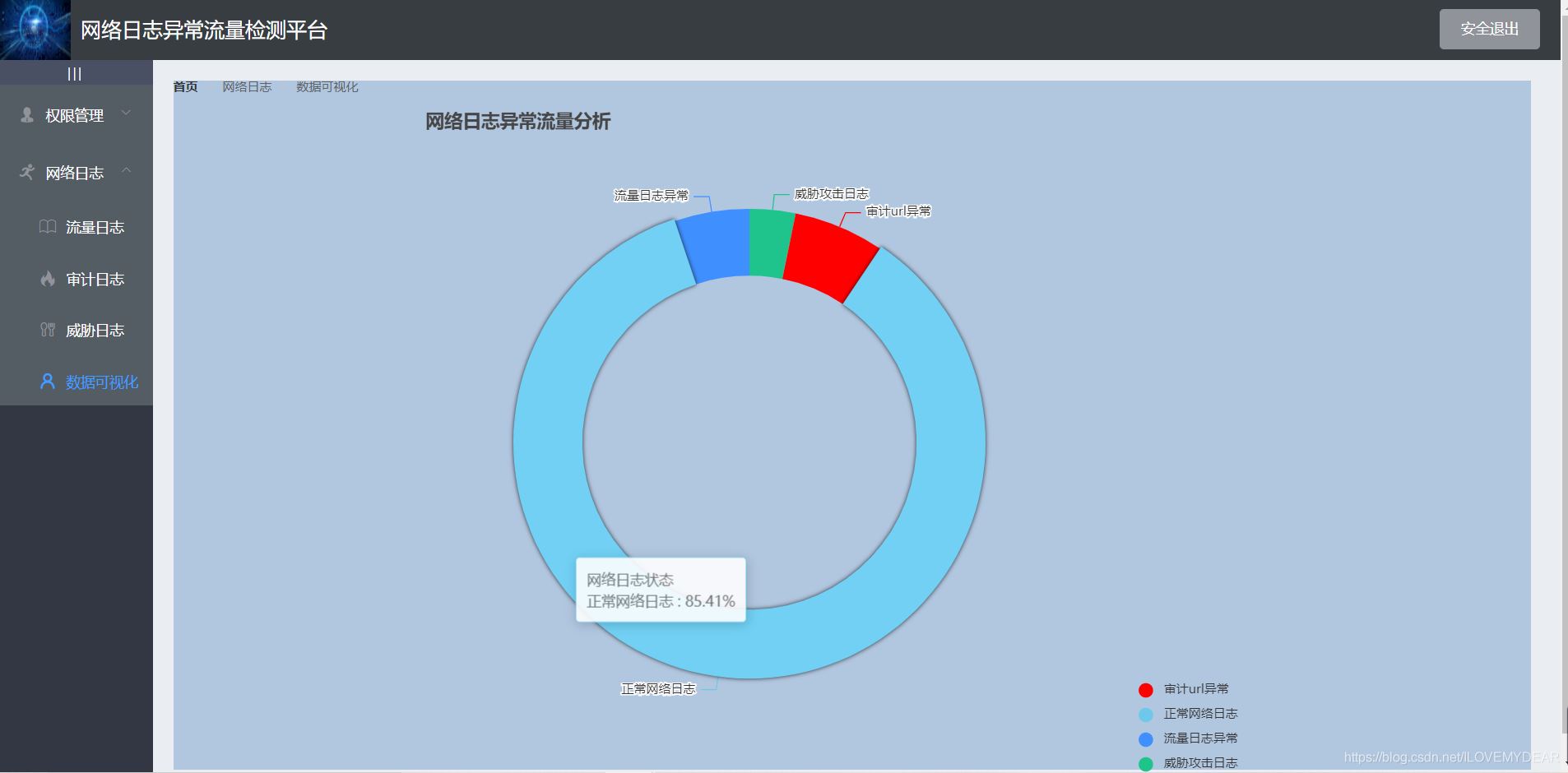
<template> <div style='width:600px;height:400px;'> <div style='width:100%;height:278px;float:left;'></div> </div></template>2.2 前端邏輯實現部分
引入echart
import * as echarts from ’echarts’
注意:這里有一個大坑,如果你安裝的是高版本的echarts,一定要按我這個來,import echarts from ’echarts’網上很多人都這么分享會發生init函數初始化錯誤
<script> import * as echarts from ’echarts’ export default { name: ’test2’, data () { return { queryInfo: { query: '', pageNum: 1, pageSize: 4,//后端請求的數據類別4個,如果你有多個,就更改這個參數 }, queryInfof: { query: '', pageNum: 1, pageSize: 100, }, myChart: ’’, opinionData2: [ {'itemStyle':'#3F8FFF','name':'威脅攻擊日志','value':200}, {'itemStyle':'#6DC8EC','name':'審計url異常','value':388}, {'itemStyle':'#1FC48D','name':'正常網絡日志','value':5287}, {'itemStyle':'red','name':'流量日志異常','value':320} ] } }, mounted: function () { this.drawLine(); }, methods: { async drawLine () { // 調用post請求 /* const { data: res } = await this.$http.get('alldate', {params: this.queryInfo }); if (res.flag != 'success') {return this.$message.error('該數據獲取失敗!!!'); } console.log(res.flag) this.opinionData2 = res.opinionData2; // 將返回數據賦值*/ this.myChart = echarts.init(document.getElementById(’myChart’)) this.myChart.setOption({ title: { text: ’網絡日志異常流量分析’, // 主標題 subtext: ’’, // 副標題 x: ’left’ // x軸方向對齊方式 }, grid: { containLabel: true }, tooltip: { trigger: ’item’, formatter: ’{a} <br/>{b} : wyw2q2k%’ }, // color: [’#1FC48D’, ’#F5A60A’, ’#6DC8EC’, ’#3F8FFF’], color: [’#1FC48D’, ’red’, ’#6DC8EC’, ’#3F8FFF’], // backgroundColor: ’#ffffff’, legend: { orient: ’vertical’, icon: ’circle’, align: ’left’, x: ’right’, y: ’bottom’, data: [’審計url異常’, ’正常網絡日志’, ’流量日志異常’, ’威脅攻擊日志’] }, series: [ { name: ’網絡日志狀態’, type: ’pie’, radius: [’50%’, ’70%’], avoidLabelOverlap: false, center: [’40%’, ’50%’], itemStyle: { emphasis: { shadowBlur: 10, shadowOffsetX: 0, shadowColor: ’rgba(0, 0, 0, 0.5)’ }, color: function (params) { // 自定義顏色 var colorList = [’#1FC48D’, ’red’, ’#6DC8EC’, ’#3F8FFF’] return colorList[params.dataIndex] } }, data: this.opinionData2 } ] }) }, } } </script>2.3 展示(可按自己需求更改前端樣式)
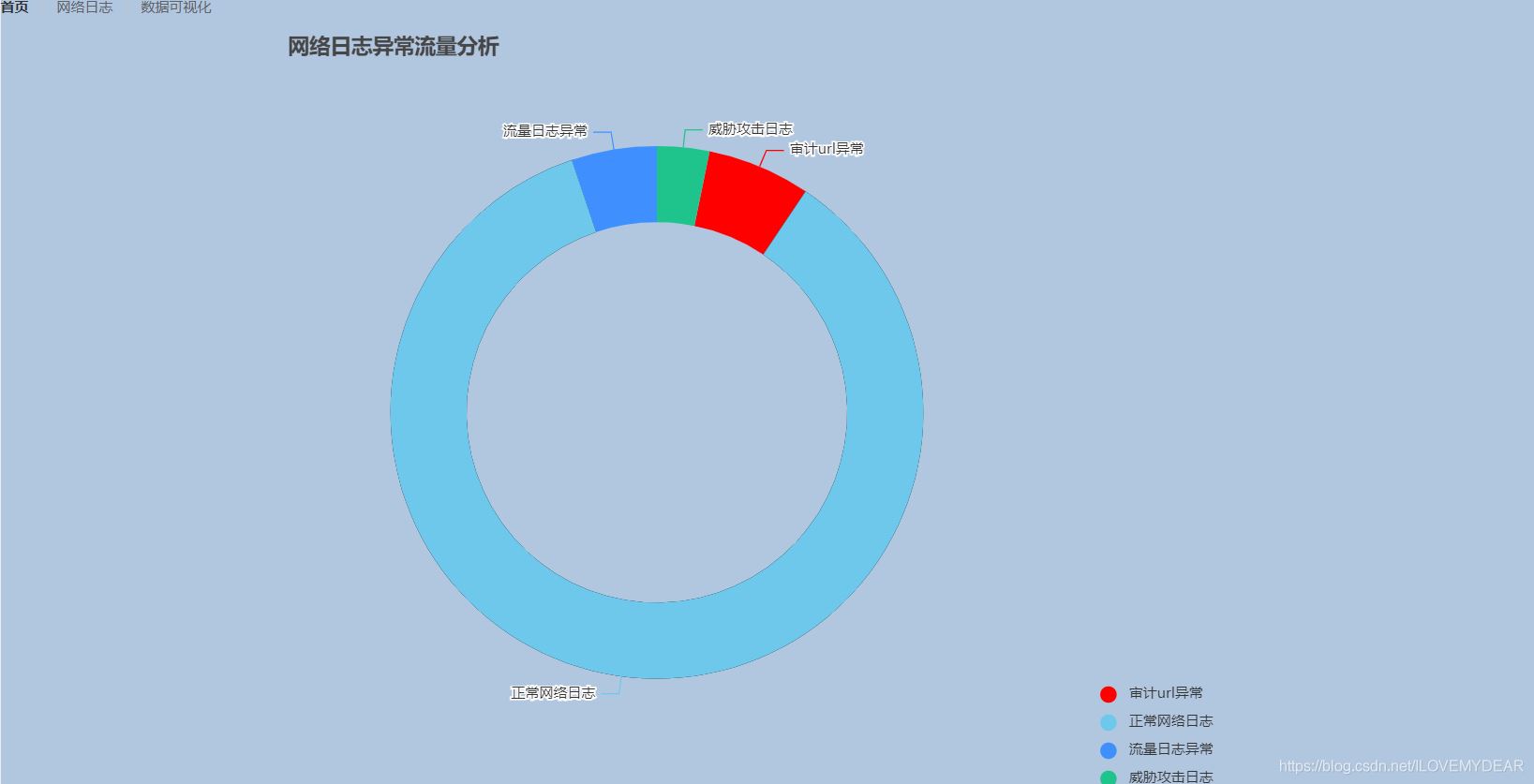
表結構:(根據你的業務需要創建)
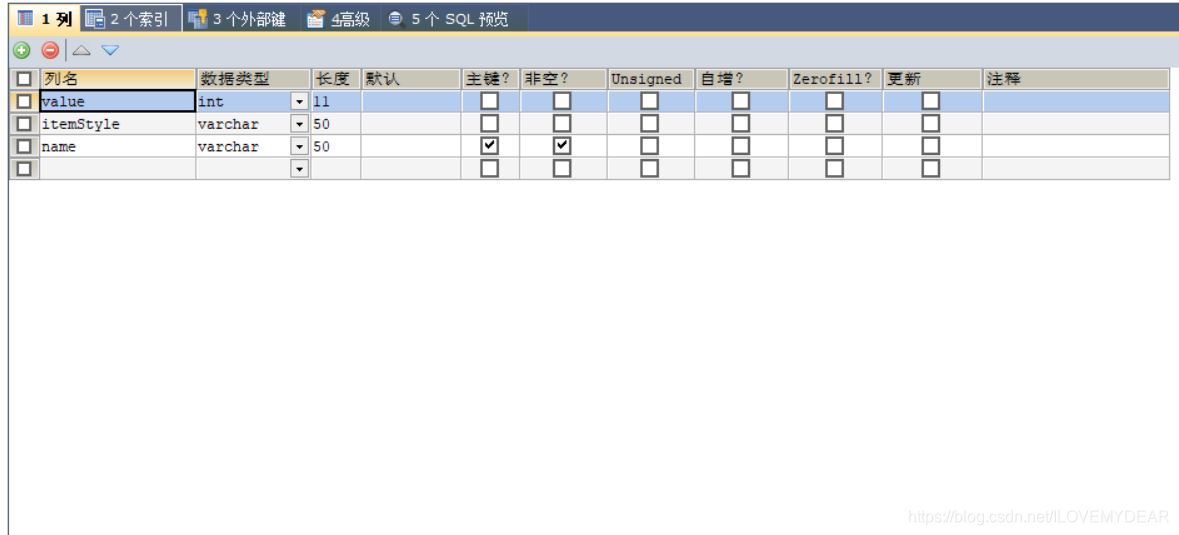
表數據
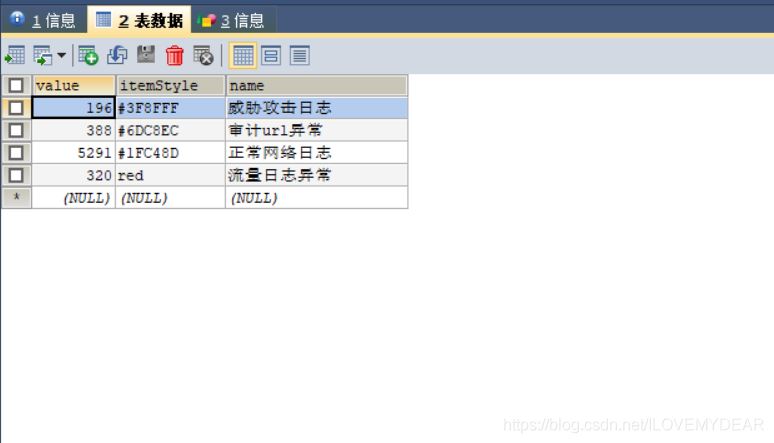
3.2.1 在bean包下創建QueryInfo類
該類實現得到前端請求的數據條數。相當于分頁功能。
public class QueryInfo { private String query; private int pageNum=1; private int pageSize=1; public QueryInfo() { } public QueryInfo(String query, int pageNum, int pageSize) {this.query = query;this.pageNum = pageNum;this.pageSize = pageSize; } public String getQuery() {return query; } public int getPageNum() {return pageNum; } public int getPageSize() {return pageSize; } public void setQuery(String query) {this.query = query; } public void setPageNum(int pageNum) {this.pageNum = pageNum; } public void setPageSize(int pageSize) {this.pageSize = pageSize; } @Override public String toString() {return 'QueryInfo{' +'query=’' + query + ’’’ +', pageNum=' + pageNum +', pageSize=' + pageSize +’}’; }}
3.2.2 在bean包下創建Showdate類
public class Showdate { private String name; private String itemStyle; private int value; public Showdate() { } public Showdate(String name, String itemStyle, int value) {this.name = name;this.itemStyle = itemStyle;this.value = value; } public String getName() {return name; } public void setName1(String name) {this.name= name; } public String getItemStyle() {return itemStyle; } public void setItemStyle(String itemStyle) {this.itemStyle = itemStyle; } public int getValue() {return value; } public void setValue(int value) {this.value = value; } @Override public String toString() {return 'Showdate{' +'name=’' + name + ’’’ +', itemStyle=’' + itemStyle + ’’’ +', value=' + value +’}’; }}
3.2.3 在resources下創建Mapper
1.在Mapper中創建ShowDataMapper.xml
<?xml version='1.0' encoding='UTF-8' ?><!DOCTYPE mapper PUBLIC '-//mybatis.org//DTD Mapper 3.0//EN''http://mybatis.org/dtd/mybatis-3-mapper.dtd'><mapper namespace='com.naughty.userlogin02.dao.ShowdateDao'> <select resultType='com.naughty.userlogin02.bean.Showdate'>SELECT * FROM date1<if test='name!=null '> WHERE name like #{name}</if>LIMIT #{pageStart},#{pageSize} </select> <update id='updatenew'>UPDATE date1 SET value = #{count} WHERE name = #{name} </update></mapper>
2.在resources下創建application.yml用于配置數據庫和端口號
# mysqlspring: datasource: #MySQL配置 driverClassName: com.mysql.cj.jdbc.Driver url: jdbc:mysql://localhost:3306/weblog?useUnicode=true&characterEncoding=UTF-8&useSSL=false&serverTimezone=UTC username: root password: rootmybatis: mapper-locations: classpath:mapper/*.xml type-aliases-package: com.example.demo.modelserver: port: 9000
3.2.4 在Dao下創建ShowdateDao
里面有兩個接口,如果你需要操作數據庫,就需要在ShowdateDao中編寫接口方法;在ShowDataMapper.xml中編寫sql語句。我這里實現了修改和查找;
import com.naughty.userlogin02.bean.Showdate;import org.apache.ibatis.annotations.Param;import org.springframework.stereotype.Repository;import java.util.List;@Repositorypublic interface ShowdateDao { public List<Showdate> getAlldate(@Param('name') String name, @Param('pageStart') int pageStart, @Param('pageSize') int pageSize); public int updatenew(String name, int count);}
3.2.5 在Controller下創建ShowdateController
在ShowdateController中要注解使用空間
@Autowired ShowdateDao showdateDao;//你需要傳給前端的數據庫表 @Autowired FlowDao flowDao;//你的數據來源的效果數據庫表
package com.naughty.userlogin02.controller;import com.alibaba.fastjson.JSON;import com.naughty.userlogin02.bean.*;import com.naughty.userlogin02.dao.CheckDao;import com.naughty.userlogin02.dao.FlowDao;import com.naughty.userlogin02.dao.SafeDao;import com.naughty.userlogin02.dao.ShowdateDao;import org.springframework.beans.factory.annotation.Autowired;import org.springframework.web.bind.annotation.*;import java.util.HashMap;import java.util.List;import java.util.Stack;@RestControllerpublic class ShowdateController { @Autowired ShowdateDao showdateDao; @Autowired FlowDao flowDao;//前臺刷新日志數據 @CrossOrigin @RequestMapping('/alldate')//前端請求通道 public String getAlldateList(QueryInfo queryInfo){System.out.println(queryInfo);int pageStart = (queryInfo.getPageNum()-1)*queryInfo.getPageSize();List<Showdate> dates = showdateDao.getAlldate('%'+queryInfo.getQuery()+'%',pageStart,queryInfo.getPageSize()); for(int i =0;i<dates.size();i++){ System.out.println(dates.get(i).toString()); }//校驗//封裝校驗后的流量日志HashMap<String, Object> res = new HashMap<>();res.put('flag','success');res.put('opinionData2',dates );String date_json= JSON.toJSONString(res);System.out.println(date_json.toString());return date_json; }//數據庫數據來源的實現方法,就是改變數據庫表Date1中得數據 @RequestMapping('/getupdata') public String updateDate(QueryInfo queryInfo){String s = '流量日志異常';String s1 ='審計url異常';String s2 ='威脅攻擊日志';String s3 ='正常網絡日志';/*int count = getUserList(queryInfo);int count1 =getChickList(queryInfo); //四個方法需要你自己根據具體業務實現int count2 =getSafeDate(queryInfo);int count3 =allBlognum(queryInfo)-(count+count1+count2);*/showdateDao.updatenew(s,count);showdateDao.updatenew(s1,count1);showdateDao.updatenew(s2,count2);int i= showdateDao.updatenew(s3,count3);System.out.println('異常類型:'+s);System.out.println('異常日志數量:'+count);String str = i >0?'success':'error';return str; }}
3.2.6 修改前端接口
Js全部代碼:
<script> import * as echarts from ’echarts’ export default { name: ’test2’, data () { return { queryInfo: { query: '', pageNum: 1, pageSize: 4, }, queryInfof: { query: '', pageNum: 1, pageSize: 100, }, myChart: ’’, opinionData2: [ //清空前端測試數據 ] } }, mounted: function () { this.drawLine(); }, created() { this.getdateList(); //每次進入頁面刷新數據庫數據實現動態數據綁定 }, methods: { async drawLine () { // 調用post請求,獲得后臺數據庫的數值 const { data: res } = await this.$http.get('alldate', {params: this.queryInfo }); if (res.flag != 'success') {return this.$message.error('該數據獲取失敗!!!'); } console.log(res.flag) this.opinionData2 = res.opinionData2; // 將返回數據賦值 this.myChart = echarts.init(document.getElementById(’myChart’)) this.myChart.setOption({ title: { text: ’網絡日志異常流量分析’, // 主標題 subtext: ’’, // 副標題 x: ’left’ // x軸方向對齊方式 }, grid: { containLabel: true }, tooltip: { trigger: ’item’, formatter: ’{a} <br/>{b} : wyw2q2k%’ }, // color: [’#1FC48D’, ’#F5A60A’, ’#6DC8EC’, ’#3F8FFF’], color: [’#1FC48D’, ’red’, ’#6DC8EC’, ’#3F8FFF’], // backgroundColor: ’#ffffff’, legend: { orient: ’vertical’, icon: ’circle’, align: ’left’, x: ’right’, y: ’bottom’, data: [’審計url異常’, ’正常網絡日志’, ’流量日志異常’, ’威脅攻擊日志’] }, series: [ { name: ’網絡日志狀態’, type: ’pie’, radius: [’50%’, ’70%’], avoidLabelOverlap: false, center: [’40%’, ’50%’], itemStyle: { emphasis: { shadowBlur: 10, shadowOffsetX: 0, shadowColor: ’rgba(0, 0, 0, 0.5)’ }, color: function (params) { // 自定義顏色 var colorList = [’#1FC48D’, ’red’, ’#6DC8EC’, ’#3F8FFF’] return colorList[params.dataIndex] } }, data: this.opinionData2 } ] }) }, async getdateList() { // 調用post請求 const { data: res } = await this.$http.get('getupdata', {params: this.queryInfof }); if (res != 'success') {return this.$message.error('該數據獲取失敗!!!'); } console.log(res)}, } } </script>
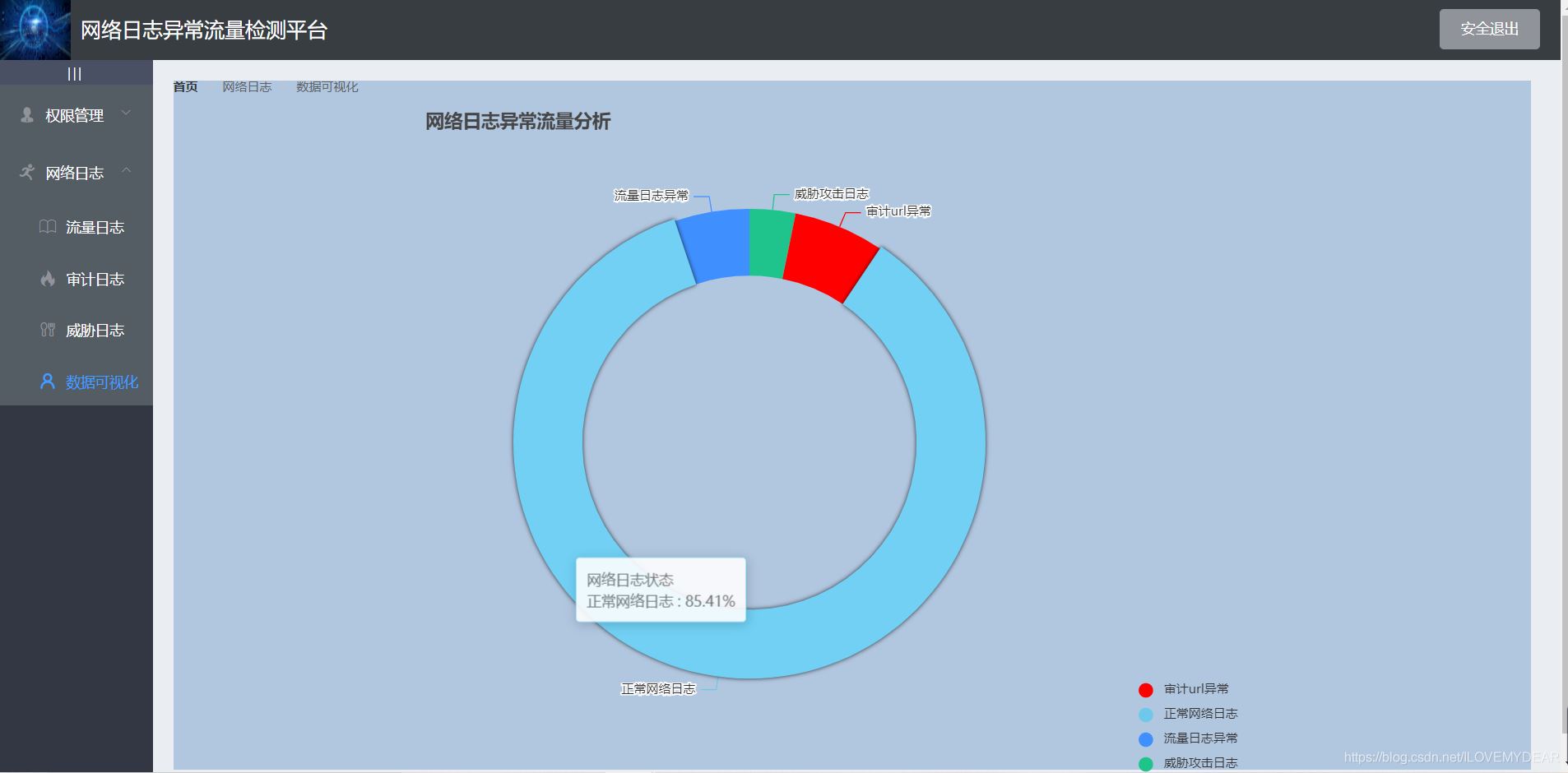
后臺返回數據:
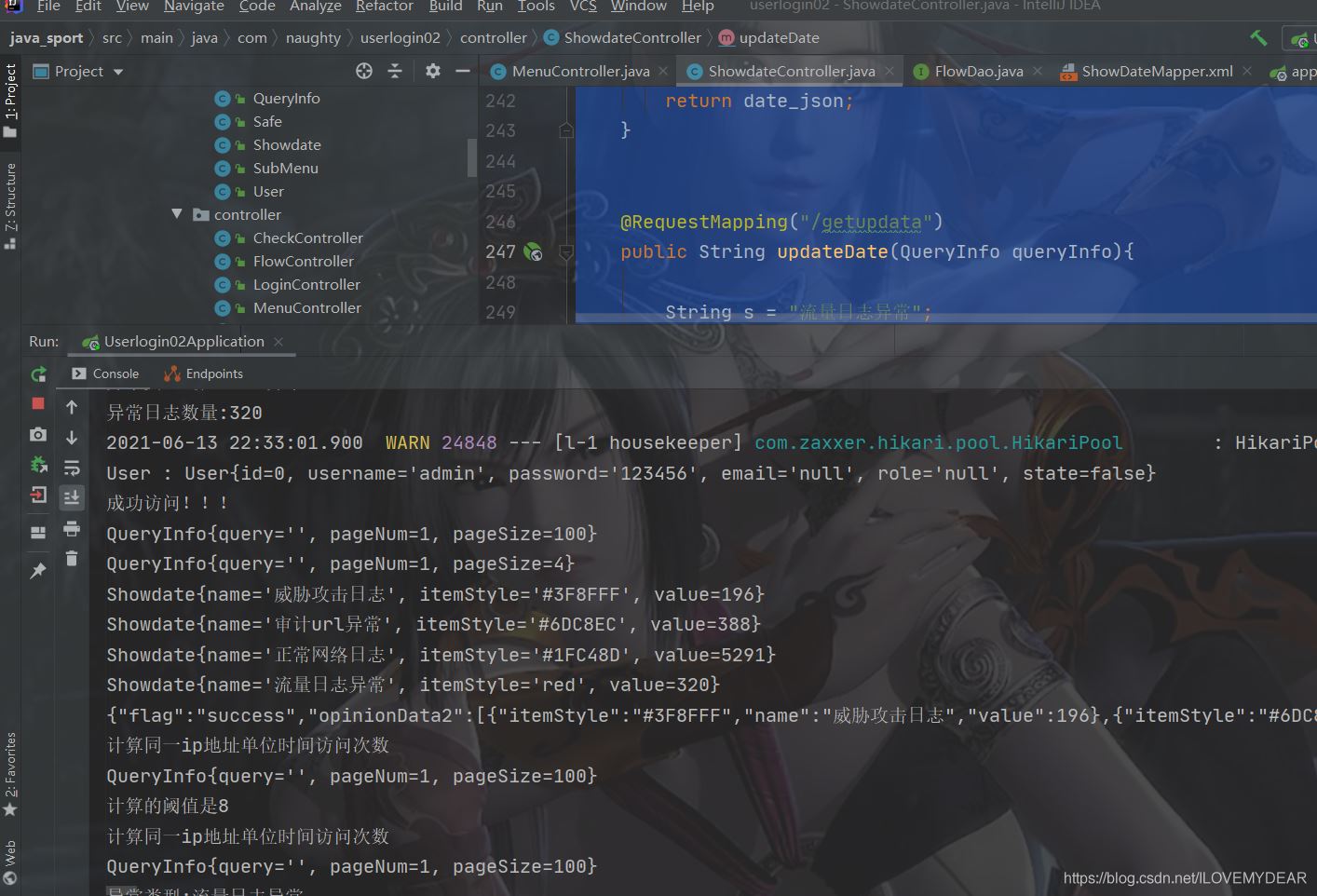
到此這篇關于Springboot運用vue+echarts前后端交互實現動態圓環圖的文章就介紹到這了,更多相關Springboot vue動態圓環圖 內容請搜索好吧啦網以前的文章或繼續瀏覽下面的相關文章希望大家以后多多支持好吧啦網!
相關文章:
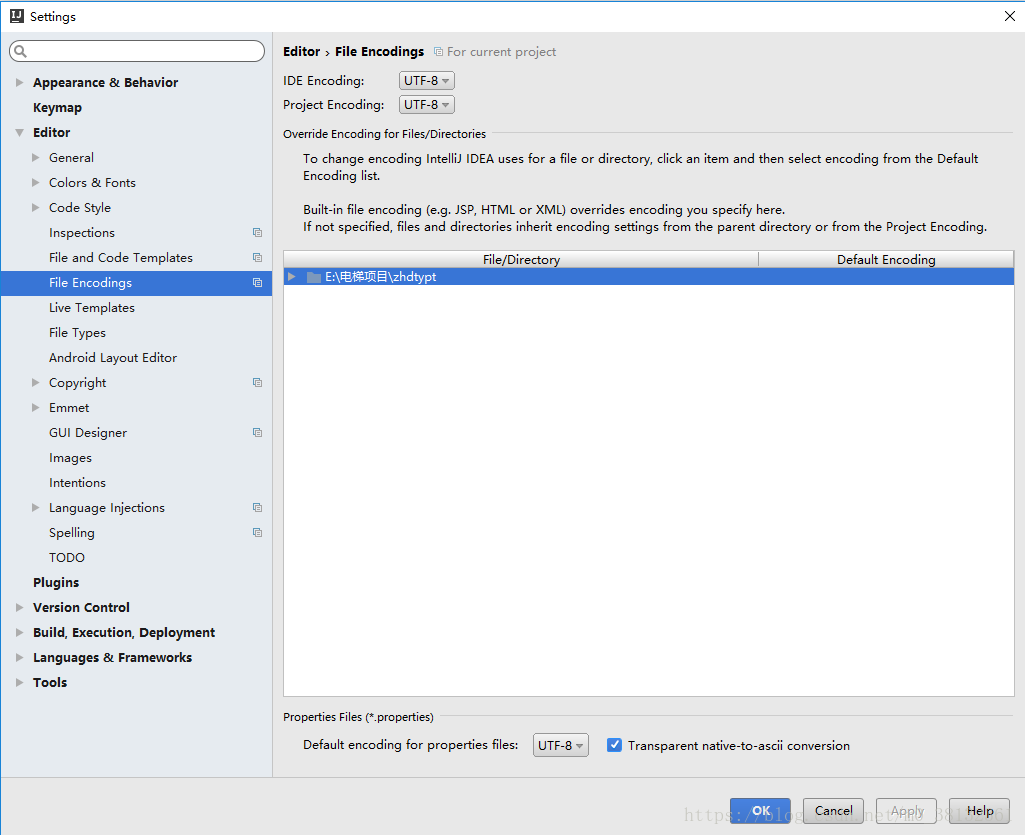
 網公網安備
網公網安備